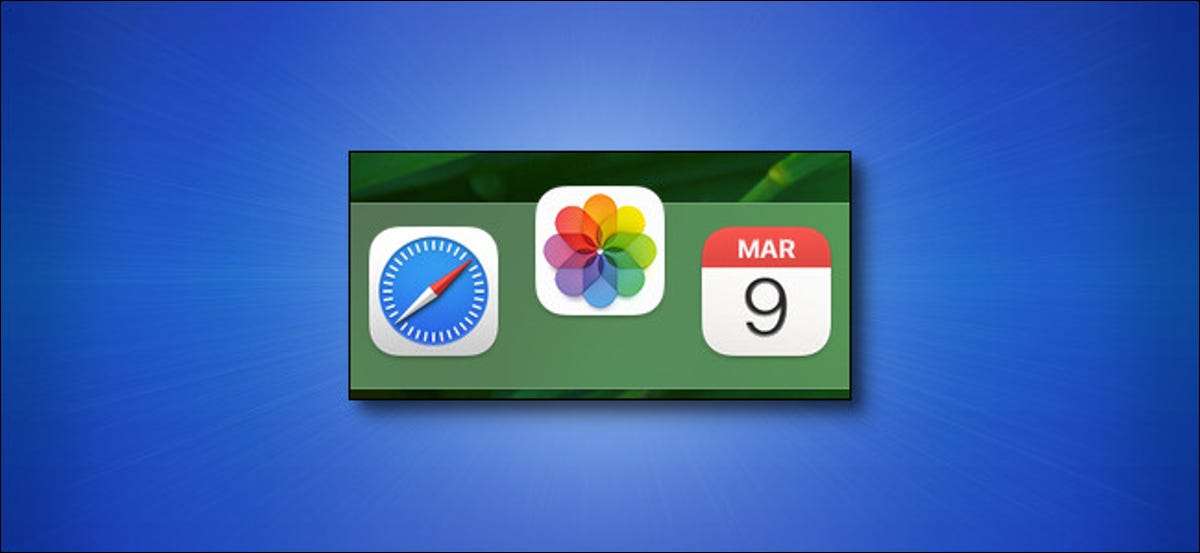
Om du behöver använda en viss app på din Mac ofta, är det enkelt att lägga till den i din brygga. En gång där är din favoritapp bara ett klick när som helst. Så här gör du det.
Metod 1: Dra applikationsikonen för att docka
Det enklaste sättet att lägga till en app till bryggan är att dra sin ikon där från Finder, vilket är filhanteringsappen för Mac. Klicka först på Finder-ikonen på din brygga för att få Finder till förgrunden.

Med Finder Active, titta på menyraden över toppen av skärmen. Klicka på "Gå", välj sedan "Program" från listan.

Din applikationsmapp öppnas i ett sökfönster. Leta reda på den app som du vill lägga i dockan och klicka sedan och dra ikonen i bryggan.
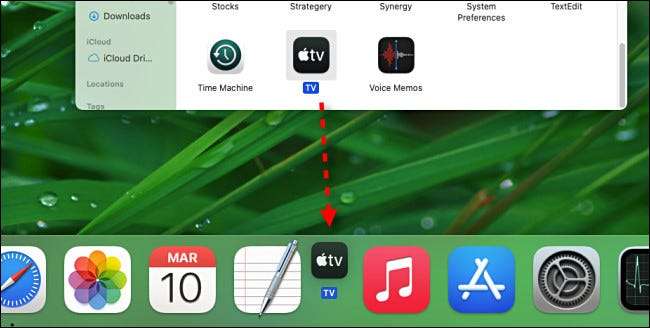
När du svänger ikonen över kajen, märker du att de andra appikoner kommer att flytta åt sidan och skapa ett mellanslag mellan dem. När du har appikonen placerad där du vill ha den, släpp din musknapp och appen kommer att dyka upp i sin fulla form.
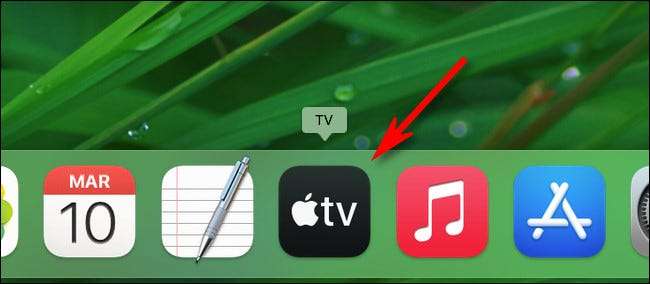
När som helst du vill starta appen, klicka bara på Dock-ikonen en gång. Väldigt lätt!
Metod 2: Välj "Håll i Dock"
Det finns ett enkelt sätt att lägga till en ikon till kajen. Låt oss säga att du redan har lanserat appen via Startplatta Eller Finder och dess ikon sitter för närvarande i din brygga eftersom den redan körs.
För att hålla appens ikon där även när den inte körs, högerklicka på App-ikonen och välj "Alternativ" & GT; "Håll i Dock" från menyn som dyker upp.
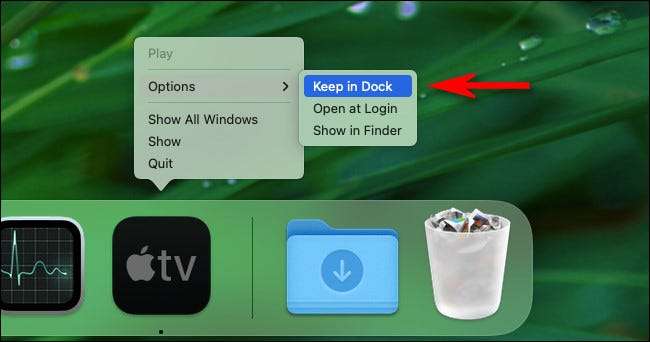
Efter det, även om du "slutar" appen, kommer ikonen att förbli i din brygga för praktisk framtida åtkomst.
RELATERAD: Vad är OS Xs launchpad och hur fungerar det?
Så här tar du bort en app från bryggan
Om du vill ta bort en app från bryggan klickar du på ikonen och drar ikonen bort från bryggan tills ikonen blir transparent och du ser en "Ta bort" -märke på den. Släpp musknappen, och ikonen försvinner.
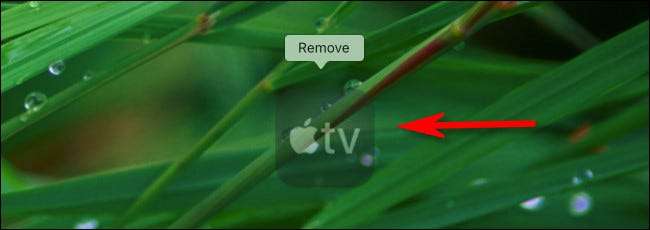
Alternativt kan du högerklicka på ikonen i Dock, välj "Alternativ" från menyn och klicka på "Ta bort från Dock." Detta kommer också att ta bort ikonen.
Men oroa dig inte, du tog inte bort appen - den kommer fortfarande att vara i din applikationsmapp. Du kan hitta den igen med hjälp av Startplatta , genom att öppna programmappen eller Använda Spotlight-sökning . Glad dator!
RELATERAD: Så här använder du Macos "spotlight som en mästare






